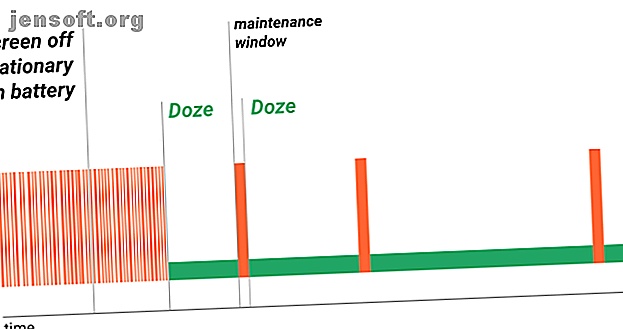
Hur Android Doze fungerar för att optimera batteriet (och hur du inaktiverar det)
Annons
Alla vill pressa mer batteritid ur sina telefoner. Och även om du manuellt kan optimera batterianvändningen till en punkt, vill ingen oroa sig för det hela tiden.
Det är därför Google inkluderar en egen batterioptimisator för Android, kallad Doze, som en del av operativsystemet. Även om den här funktionen är en stor fördel för tiden kan den också störa funktionaliteten i vissa appar.
Här är vad du behöver veta om batterioptimering på Android och hur du stänger av den för vissa appar.
Vad är batterioptimering?
Om du inte är bekant är batterioptimering en funktion (känd som Doze) inbyggd i Android 6.0 Marshmallow och högre. Det bevarar batteriets livslängd genom att begränsa vad appar kan göra i bakgrunden.
Appar använder det som kallas en wakelock för att hålla din enhet vid liv även om du inte använder den aktivt. Som standard vill Android gå in i en "djup sömn" när skärmen är avstängd, men det kan utgöra ett problem för vissa appar. Till exempel vill du inte att Spotify-musik ska sluta spela bara för att telefonens skärm är avstängd. Således använder apputvecklare wakelocks för att hålla sina tjänster vid liv vid behov.
Även om wakelocks är viktiga, kan utvecklare missbruka dem. Det är därför Facebook och många andra appar dödar ditt Android-batteri i bakgrunden. Doze hjälper till att lösa problemet genom att tillhandahålla begränsade "underhållsfönster" som gör det möjligt för appar att checka in en gång i taget istället för ständigt. Ju längre din telefon är vilande, desto mer tid går mellan dessa fönster.

I många fall är detta en fantastisk funktion. Men för appar som förlitar sig på stadiga anslutningar kan det utgöra ett problem. Tack och lov kan du stänga av den.
Hur du stänger av Android-batterioptimering
Så här avaktiverar du optimering av batteri för alla Android-appar:
Besök först Inställningar> Appar & aviseringar . Klicka på Se alla X-appar längst ner i listan över nyligen öppna appar för att se allt på din telefon. Välj den app du vill göra justeringen för.
Därefter utvidgar du avsnittet Avancerad på appinfo- sidan. Välj Batteri så öppnar du en annan meny med flera batteriinställningar.



Fortsätt, tryck på Batterioptimeringsposten så ser du en lista över appar igen. I fältet högst upp på skärmen klickar du på Inte optimerad och ändrar det till Alla appar så att du kan se allt. Välj ännu en gång appen du vill ändra.
Du ser ett nytt fönster; Välj Optimera inte här för att stänga av batterioptimering för den appen.


Detta förhindrar Doze från att begränsa appens bakgrundsanvändning. Om appen fortfarande uppträder konstigt efter att du gjort det, kan du också överväga att stänga av det adaptiva batteriet under Inställningar> Batteri . Detta är en separat men liknande funktion som Android använder för att optimera batterianvändningen.
Med tiden lär det sig vilka appar du inte använder ofta och begränsar batterianvändningen för dessa appar. Du bör dock inte behöva inaktivera detta i de flesta fall.
Vilka appar ska du inaktivera optimering för?
Vilka typer av appar stöter på problem med Doze? Följande är några som du kan överväga att finjustera:
- Meddelandeappar som WhatsApp, Telegram och din SMS-app. Batterioptimering kan göra att meddelandeaviseringarna kommer sent.
- VPN-appar . Batterioptimering kan leda till att VPN: er tappar anslutningen när telefonskärmen är avstängd.
- Appar för säkerhetskopiering av foton . Du kanske vill överväga att inaktivera batterioptimering för appar som Google Photos som automatiskt säkerhetskopierar dina foton till molnet. Ofta öppnar du den och ser att appen inte har säkerhetskopierat bilder på några dagar. Detta kan leda till att du tappar foton om något hänt med din enhet under tiden.
- Alla appar som annars är tidskänsliga . Appar som SMS-schemaläggare kan kanske inte skicka dina schemalagda meddelanden i tid när de är optimerade för batteribruk.
Kom ihåg att du bör inaktivera batterioptimering sparsamt. Om du gör det för många appar kommer det att påverka batteriets livslängd negativt.
Vad sägs om andra batterioptimeringsappar?
Vi har sett hur du inaktiverar Android: s ursprungliga batterioptimering för att ta kontroll över dina appar. Prova detta nästa gång du ser en app inte fungera.
Tänk om du vill gå längre med batteriets livslängd? Som det visar sig rekommenderar vi inte batterioptimeringsappar, eftersom de gör mer skada än nytta. Se våra beprövade tips för bättre Android-batteritid 10 Beprövade och testade tips för att förlänga batteritiden på Android 10 Beprövade och testade tips för att förlänga batteritiden på Android Lider du av dålig batteritid på Android? Följ dessa tips för att få mer juice ur din Android-enhets batteri. Läs mer för metoder som faktiskt fungerar.
Utforska mer om: Android-tips, batteritid, felsökning.

